一、复制粘贴vue-clipboard2
1、安装vue-clipboard2
npm install ue-clipboard22、main.js引入插件
// 复制
import VueClipboard from 'vue-clipboard2'
Vue.use(VueClipboard)3、页面使用
<el-button
size="mini"
type="text"
ref="copyButton"
v-clipboard:copy="scope.row.copy"//要复制的数据
v-clipboard:success="onCopy"//复制成功的回调
v-clipboard:error="onError"//复制失败的回调
>复制
</el-button>
onCopy() {
this.$notify({
type: "success",
position: "bottom-left",
message: "复制成功",
duration: 2000,
offset: 100,
});
},
onError() {
this.$notify({
type: "success",
position: "bottom-left",
message: "复制shibai",
duration: 2000,
offset: 100,
});
},二、打印vue-print-nb
1、安装
npm install vue-print-nb2、main.js引入插件
import Print from "vue-print-nb"; //引入
Vue.use(Print); //注册3、页面使用
<template>
<div id="printMe"> //第一步,给盒子添加id
<div
style="page-break-after: always; margin: 0"//遇到特定的组件时,打印机会重新开始一个新的打印页
v-for="(item, index) in samplelist"
:key="index"
>
<div class="b" style="margin-bottom: 20px">
<div style="border: 1px solid #000; border-bottom: none">
<img src="../../assets/dlylogo.png" width="120px" />
<div class="b-1" style="padding: 10px 10px; text-align: center">
<div>样品编号/Sample No.</div>
<div>{
{ item.sampleno }}</div>
</div>
</div>
<el-descriptions class="descriptions" :column="1" border>
<el-descriptions-item label="项目编号/Item No.">{
{
item.no
}}</el-descriptions-item>
<el-descriptions-item label="样品名称/Name">{
{
item.samplename
}}</el-descriptions-item>
<el-descriptions-item label="型号规格/Model">{
{
item.type
}}</el-descriptions-item>
</el-descriptions>
</div>
</div>
</div>
<el-button type="primary" v-print="'#printMe'">打印</el-button> //第二步,给按钮添加v-print
</template>
<style lang="scss">
//页面样式
#Put {
.el-descriptions .is-bordered .el-descriptions-item__cell {
font-size: 12px;
border: 1px solid #747474 !important;
padding: 12px 10px !important;
}
.b-2 {
display: flex;
justify-content: space-around;
padding: 12px 5px;
border: 1px solid #747474;
border-top: none;
}
}
// 打印页的样式(一定要写在这里面)
@media print {
#printMe {
width: 90%;
height: 100%;
margin: auto;
}
.b {
margin: auto;
margin-bottom: 0px !important ;
font-size: 10px !important;
img {
width: 70px !important;
}
.b-1 {
padding: 0px 2px 2px !important;
font-size: 10px !important;
}
.b-2 {
font-size: 10px !important;
padding: 2px 5px;
border: 1px solid #000;
border-top: none;
color: #000;
}
}
.el-descriptions-item__label {
width: auto !important;
}
.el-descriptions--mini:not(.is-bordered) .el-descriptions-item__cell {
padding-bottom: 0px !important;
}
.el-descriptions .is-bordered .el-descriptions-item__cell {
color: #000;
font-size: 10px !important;
border: 1px solid #000 !important;
padding: 3px 2px !important;
}
.el-checkbox {
font-size: 6px !important;
// margin-right: 6px !important;
}
.el-checkbox__label {
display: inline-block;
padding-left: 3px !important;
line-height: 19px;
font-size: 10px !important;
color: #000;
}
.el-checkbox__inner {
border: 1px solid #000 !important;
}
}
</style>
>最终呈现的样式
因为我的id是放在循环外面的,所以它会一次性展示所有,如果样式不太对的话,可以调整他的设置,然后我这里调整了他的边距和缩放,
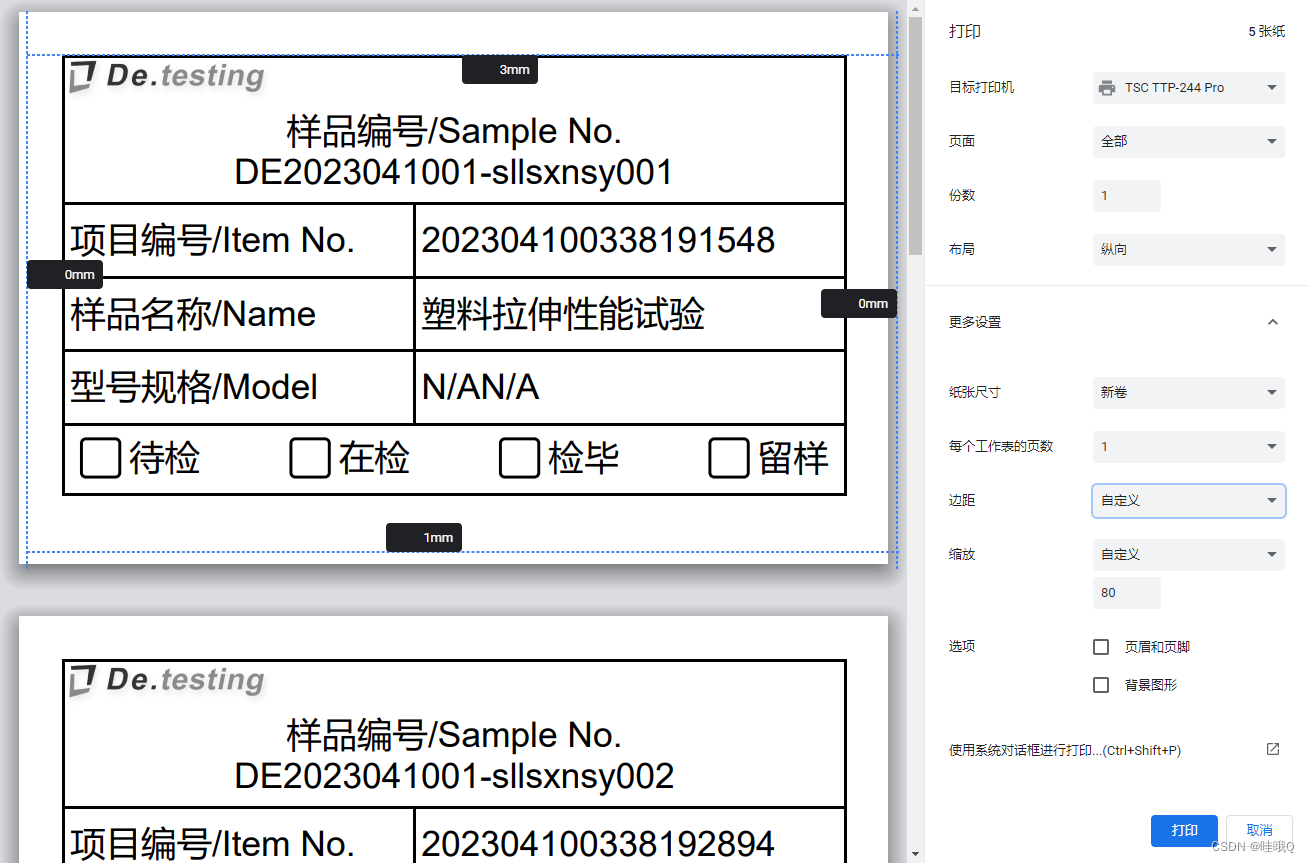
因为我用的是热敏打印机是只有黑墨,所以除了黑色以外的颜色都打印不出来
使用热敏打印机前,先调整一下打印机的基本设置
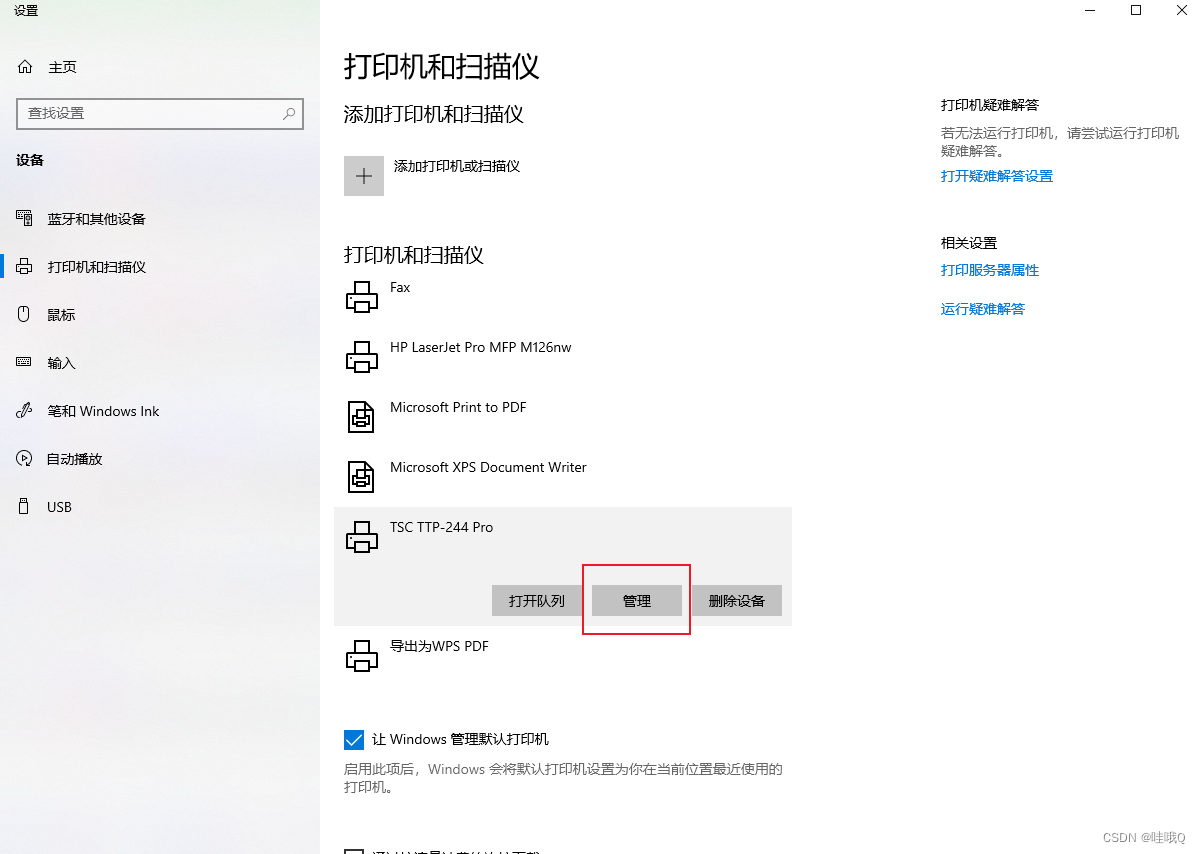
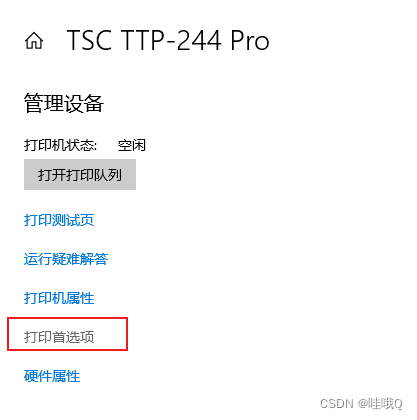
页面设置:新建所要打印纸的尺寸(我这已经弄好了40mm x60mm),选择纵向
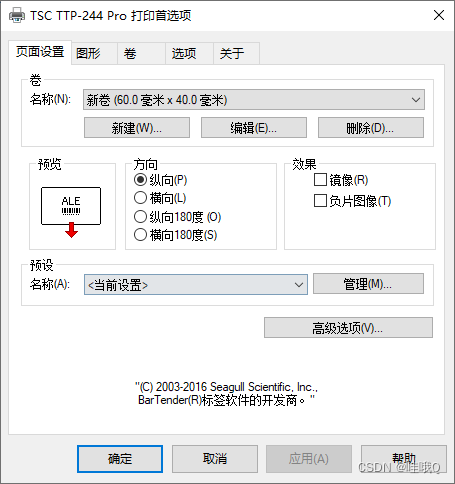
卷:方式选择热转印
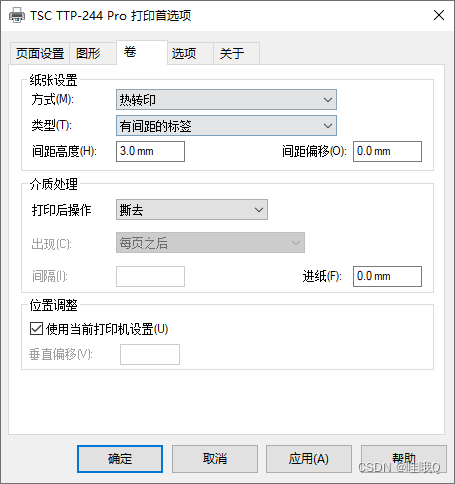
如果有图的话,则在图形中混色选择无,就会清晰一点